Wie had gedacht dat de TV bijna net zo slim als een PC zal zijn
INHOUD
- 1 Algemene informatie over hoe u uw laptop aan te sluiten op uw TV via Wi-Fi
- 2 Voor- en nadelen van een laptop aan te sluiten op uw TV via Wi-Fi
- 3 Hoe kan ik een beeld van een laptop weer te geven op een TV met DLNA-technologie
- 4 Hoe kan ik een beeld van een laptop weer te geven op een tv voor WiDi-technologie
- 5 Hoe kunt u uw laptop aan te sluiten op uw TV via Wi-Fi met een programma
- 6 Hoe maak je een laptop aan te sluiten op een TV met behulp van een adapter
Algemene informatie over hoe u uw laptop aan te sluiten op uw TV via Wi-Fi
Laptops creëren van een mobiel en de meeste van hen zijn ontworpen om autonomie voor zowel werk en entertainment te bieden. In dit opzicht is een zeldzame laptop scherm heeft een diagonaal van meer dan 17 inches. Daarom is het soms comfortabel voor werken of spelen, kunt u sluit uw TV. Dit kan via een kabel, b.v. VGA of HDMI. Maar een meer handige manier, natuurlijk, wordt beschouwd als een draadloze interface.
Voor- en nadelen van een laptop aan te sluiten op uw TV via Wi-Fi
Natuurlijk, het belangrijkste voordeel bij het aansluiten van apparaten via de draadloze interface is het ontbreken van draden. Het is erg handig en praktisch. Geen behoefte om vymeryat afstand van één aansluiting punt naar het andere, kunnen gadgets ook worden geregeld als ergens binnen het netwerk dekking. Het vermindert ook het risico van schade aan de apparatuur als gevolg van onbedoelde blootstelling aan de kabel, in het bijzonder als het huis heeft kinderen of huisdieren. Video transmissiemechanisme met laptop naar uw TV via Wi-Fi werkt zonder installatie van extra apparatuur. Dit alles kan worden gedaan, maar niet opstaan uit een stoel of kruk.
Het draadloze apparaat kan tijdvak waren er netjes en dus met elkaar communiceren
Onder de tekortkomingen kunnen worden geïdentificeerd soms ingewikkelde bedradingschema, te behandelen gedurende welke het niet zo eenvoudig. Als de kabel voldoende is om aan te sluiten en kunnen we de laptop scherm te dupliceren op uw TV, daarna met Wi-Fi zal moeten sleutelen. Een ander belangrijk nadeel is de afhankelijkheid van de apparaten op het netwerk, zoveel standaarden en technieken bedoeld aan te sluiten door. Dat wil zeggen, als je van het netwerk voor enige tijd draaien, en de inhoud ontoegankelijk wordt. Kabel dezelfde aanpak zelfstandig werken totdat de kabel is aangesloten.
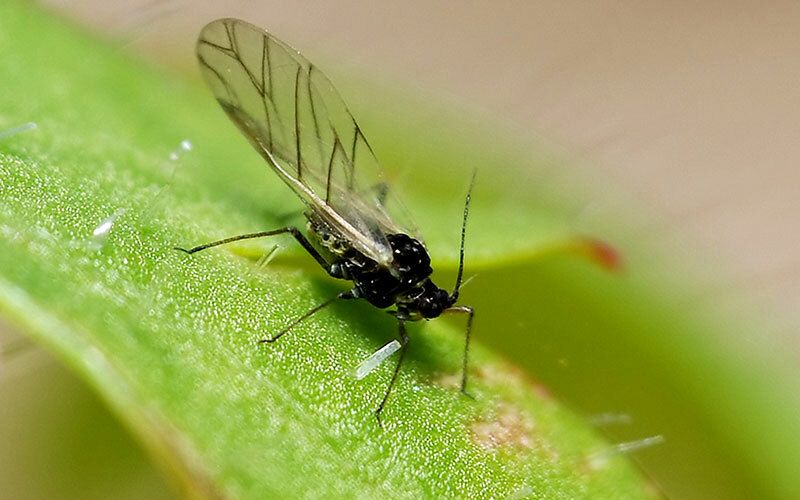 Hoe kunt u uw tv aan te sluiten op uw computer.In een speciale uitgave van onze portal, beschrijven we in detail hoe een computer aan te sluiten op de TV. U leert hoe u een computer aan te sluiten op de TV via een kabel in overeenstemming met de beschikbare connectors als draadloos uw computer aansluiten op uw televisie en hoe u het geluid van uw computer aan te sluiten op TV.
Hoe kunt u uw tv aan te sluiten op uw computer.In een speciale uitgave van onze portal, beschrijven we in detail hoe een computer aan te sluiten op de TV. U leert hoe u een computer aan te sluiten op de TV via een kabel in overeenstemming met de beschikbare connectors als draadloos uw computer aansluiten op uw televisie en hoe u het geluid van uw computer aan te sluiten op TV.Hoe kan ik een beeld van een laptop weer te geven op een TV met DLNA-technologie
DLNA - relatief nieuwe technologie, die een reeks protocollen compatibele apparaten bevat om verbinding met een netwerk om inhoud te delen. Gegevens kunnen worden overgedragen zowel via kabelnetwerken, en meer dan draadloos.
Hoe de set-top aan te sluiten op een laptop met een gemeenschappelijk toegangspunt
Set-top boxes - nogal in de mode-oplossingen de laatste tijd. Ze worden gebruikt om de toegang tot alle voorzieningen van Smart TV af te dwingen, zelfs op oudere televisies. En, natuurlijk, de meeste van de huidige modellen worden geleverd met ingebouwde Wi-Fi. Gebruik het om eenvoudig verbinding maken met andere apparaten in de kamer.
Set-top boxes - trendy moderne oplossing
Dit betekent dat u een verscheidenheid aan technologieën en de overdracht van gegevens rechtstreeks kunnen gebruiken om van en naar uw laptop naar de TV set-top box, en zij op haar beurt, - de tv. Natuurlijk moet de console DLNA verbinding modus ondersteunen. In feite, hoeft alleen maar de inhoud van de laptop te distribueren naar het netwerk aangesloten, en pas daarna aan te sluiten op het en de console zelf. Veel modellen, maar het principe is altijd hetzelfde - in het netwerk moeten instellingen aan ons netwerk te vinden en vervolgens verbinding mee maken, wetende het wachtwoord van de Wi-Fi. Everything. Vindt alleen rassharennye inhoud en draaien op een televisie.
Zowel via de laptop aan te sluiten op uw TV via Wi-Fi Direct
Wi-Fi Direct - een nieuwe manier om draadloos verbinding te maken met andere apparaten. Het kan worden vergeleken met Bluetooth - om een verbinding vereist geen extra apparatuur, zoals een router te creëren. Echter, de Wi-Fi Direct voordeel is dat de datasnelheid is hetzelfde als op de Wi-Fi. alles anders kan de Direct niet alleen twee apparaten aan te sluiten, maar eerder als een van hen zal fungeren als een punt van toegang. Bijna alle moderne tv ondersteuning Wi-Fi Direct.
Hoe kan ik Wi-Fi Direct aan te sluiten op Windows 7
In feite, onder de luide afkorting Wi-Fi Direct op elke PC of laptop Verwijst voor niemand anders dan een eenvoudige verbinding met het apparaat met de directe, op dezelfde wijze als router. Geen afzonderlijke instellingen en hoeft niet te netwerken te creëren. Men hoeft alleen maar te vermelden dat de Wi-Fi module in de laptop kan werken met het apparaat of op de Direct Wi-Fi, of met de router.
Het is vermeldenswaard dat niet alle draadloze adapters kunnen ondersteunen Wi-Fi Direct. Dus voordat je de laptop aan te sluiten op een televisie, moet u ervoor zorgen dat ze beiden in staat om te werken met de technologie. TV's zijn meestal direct aangebracht op de doos of het bestek. Voor netwerk PC-kaarten moeten eerst weten haar naam en kijk in de officiële documentatie van de mogelijkheid om ondersteuning van Wi-Fi Direct.
Hoe kan ik Wi-Fi Direct inschakelen op Windows 10
In feite is het verschil tussen de benaderingen in Windows 10 en 7 geen. Het principe blijft hetzelfde - op de TV Wi-Fi Direct te activeren, en wordt aangesloten op uw TV, zoals een normale router. Het enige voordeel van Windows 10 - het is een onderdeel van bijna alle benodigde software en drivers aan het werk geweest, terwijl in Windows 7, kunnen ze worden vermist.
Hoe kan ik een beeld van een laptop weer te geven op een tv voor WiDi-technologie
WiDi - vergelijkbaar met Wi-Fi Direct-technologie. Toegegeven, het aangebrachte iets anders. Dit suggereert het transcript zelf afkortingen - Wireless Display. Dat wil zeggen, de draadloze scherm.
logo WiDi
In tegenstelling tot andere technologieën, is het mogelijk WiDi zelfs gebruik maken van de TV als een secundaire monitor, het passeren van het hele plaatje desktop systeem. Het werd ter beschikking gesteld door het creëren van het apparaat-bestemming virtueel scherm aangesloten via Wi-Fi van de bron. Echter, met alle voordelen vandien WiDi - platform-. Zowel de bron als de ontvanger moeten kunnen WIDI ondersteunen en bovendien een deel van bepaalde specificaties. Dus voordat je afbeeldingen overbrengen van een laptop op een TV via WiDi, moet de officiële website van Intel te bezoeken en te vinden in de lijst met apparaten.
Verschijning Intel Wireless Display-software is heel simpel
By the way, heeft Intel officieel stopgezet ondersteuning voor WiDi meer in 2016. Echter, er zijn nog een aantal apparaten dat kan ermee werken, en de site is nog steeds mogelijk om de benodigde software te downloaden. In het algemeen is de verbinding diagram van twee gadgets door middel van WiDi is heel simpel:
- zet de tv aan en selecteer de ingang waar, bijvoorbeeld, WiDi-adapter;
- downloaden van de Intel Wireless Display op de officiële website, installeren en uitvoeren;
- omvatten wi-fi op tv, hoe dit te doen is te vinden in de handleiding. Maar meestal, het item in de "Network Settings" of "Connection";
- na de lancering van het programma is te zien dat de TV gereed is voor de aansluiting en weer te geven in de lijst;
- klik «Verbinden»;
- TV, het krijgen op een laptop signaal, het genereren van een wachtwoord en geeft deze weer op het scherm. Het zal nodig hebt op de computer aan te gaan;
- alles. Nu alles wat we zien op het scherm wordt weergegeven op de TV.
Voordat u een laptop aan te sluiten op een TV via Wi-Fi met behulp van WiDi, moet je om naleving te waarborgen zowel de vereisten om apparaten aan te sluiten, omdat deze lijst is niet te compatibele hardware groot.
Hoe kunt u uw laptop aan te sluiten op uw TV via Wi-Fi met een programma
Het eerste wat in je opkomt, - Windows Media Center Extender. Deze technologie kunt u de ingebouwde Windows Media Center te zenden gegevens te gebruiken op bepaalde consoles, bijvoorbeeld, Xbox 360. Uiteraard moeten alle aangesloten apparatuur een gemeenschappelijk netwerk te hebben. programma bij saver en wordt u gevraagd de primaire instellingen bij het inloggen in Windows Media Center.
Groet Windows Media Center
Als ze zijn al uitgevoerd, is het noodzakelijk om naar de "Taken" en vind de "extender" punt. Ga dan op de knop "Next".
Item "Extender"
Helemaal top box om precies te kiezen voor dezelfde Windows Media Center, dat wanneer geactiveerd zal het wachtwoord op het scherm weer te geven. Het moet op de computer in het veld worden gebracht.
Voer het wachtwoord in met de TV op de PC
Na het invoeren klik op de onderstaande knop en u kunt de TV als een tweede monitor. Nu een beetje over de specifieke merken. Voordat u de TV aan te sluiten op een Samsung laptop, kunt u het programma Samsung PC Share manager te downloaden. Omdat TVs van het merk deze functionaliteit wordt ondersteund door de "box." Download de app direct vanaf de officiële website van het bedrijf. De installatie is eenvoudig en intuïtief. de interface ziet er als volgt uit:
Verschijning van het programma Samsung PC Share manager
Het is de moeite waard te vermelden dat de tv en de laptop moet op hetzelfde draadloze netwerk als het programma via DLNA loopt. Om de TV om inhoud te ontvangen van een laptop, moet u het programma map die kan worden gebruikt tonen. Eerst moet u de gewenste map te selecteren, en selecteer vervolgens de menubalk "Deze map delen". Deze moet worden weergegeven in de juiste doos.
Vertaling mappen in gedeelde modus
Dan moeten we een beleid van de twee apparaten tot stand. Dit kan gedaan worden via het menu-item "Delen". Moet ik zeggen "dank u" aan ontwikkelaars van software voor zo'n bekwame uitvoering van handtekeningen naar het menu. Maar lees alles wat je kunt. In de "Set Device Policy" wordt geopend, zijn we geïnteresseerd in het menu-item. In het nieuwe venster zal nodig hebben om onze TV te kiezen, druk op de "Accepteren" en dan - "OK".
instellen van beleid
Dan weer moet gaan naar de menu "delen" en selecteer "Installeer een veranderde staat." Dit zal toelaten om alle instellingen te accepteren en op te slaan.
Stel een veranderde toestand
Zet vervolgens de tv-toestellen. Op het noodzakelijk is als een content bron, selecteert u de «PC Share Manager», vervolgens op "Foto / Video / Muziek". Als gevolg hiervan zal de TV directe toegang tot pc-gegevens te ontvangen en kunnen op elk gewenst moment af te spelen op een PC.
En nu een beetje over hoe u uw laptop aan te sluiten op uw TV via Screen Share LG. Naar analogie met de Samsung, LG hebben hun eigen tools om een dataverbinding tussen de TV en de PC te creëren. In de eerste plaats moeten we de software, en je kunt het vinden op de officiële website van LG. Hij riep Smart Share-programma. Hij weegt veel, ongeveer 180 MB. Nogmaals, voordat je een laptop aan te sluiten op de TV de LG, moet u ervoor zorgen dat beide apparaten op hetzelfde netwerk. Na het downloaden van het programma moet worden geïnstalleerd, dat is heel eenvoudig. Open het programma zal voldoen aan de rustgevende teken dat het geen gevoelige informatie gaat verzamelen, en dan wordt u gevraagd om een van de drie opties voor de inhoud te selecteren.
Het kiezen van het type content
Daarna moet onmiddellijk kijken naar de instellingen. ze zijn in de rechterbovenhoek en heten "opties."
Keuze van de parameters
Een nieuw venster wordt geopend, en de linker zijn de secties die moeten stap voor stap gaan om de instelling te voltooien. Dus, de eerste is de activering modus om gedeelde mappen. Het moet worden ingeschakeld.
Toegang tot mappen opgenomen
Vervolgens, in de "My gedeelde bestanden" moet u de map waaruit u de inhoud kunt nemen opgeven.
Selecteer de mappen om te laten zien
De volgende paragraaf getiteld "My Device Settings" van weinig belang voor ons. Is dat het veranderen van de naam van de PC. Maar niets zal veranderen als op de standaardinstelling.
Zie "My Device Settings"
Het laatste deel van de toegang tot de apparaten te vergrendelen en het is niet nodig. Het valt nog te Smart Share-functie op de TV op te nemen en genieten van het proces van overdracht van de inhoud.
Hoe maak je een laptop aan te sluiten op een TV met behulp van een adapter
Voor televisie, op dezelfde manier als een PC of notebook, kunt u een externe adapter die werkt in verbinding band Wi-Fi. Echter, de standaard, de computer wellicht niet geschikt zijn, vooral voor de beroemde TV merken.
Adapter van Philips, is vooral gericht op de tv-productie
Dus voordat je probeert om tv te kijken via laptop, is het noodzakelijk om kennis te maken met de lijst van ondersteunde hardware specifiek model. Natuurlijk zijn er ook zeldzame universeel model, maar aan de rechterkant van uw TV kan ofwel empirisch of bevinding heeft bewezen opties op het forum of gespecialiseerde sites te vinden.
Hier is een oplossing introduceerde Sony
In het algemeen hebben de adapters voor de tv-optreden niet veel van de computer verschillen. Zij kunnen uitzien als een stok, kleine haven, de antenne. Typisch is de verbinding via de USB-connector. Het apparaat zelf is meestal gewoon erkend TV en geen problemen veroorzaakt. Echter, wanneer je moet aandacht besteden aan een aantal parameters te selecteren:
- Compatibiliteit met TV. Alvorens te kopen, is het wenselijk kennis te maken met de adapter specificatie te krijgen, en te zien welke modellen het apparaat kan bedienen. Vaak is deze informatie is beschikbaar op de websites van de fabrikanten;
- Wi-Fi-standaard. Alles is simpel - de moderne, hoe hoger de transmissiesnelheid en stabiliteit. Het meest comfortabel voor vandaag - 802.11ac;
- frequenties. De frequentie van 2,4, welke plaatsvinden vrijwel alle adapters reeds verpakt dat hoge dichtheid draadloze apparaten in de nabijheid kunnen storing veroorzaken, aantasting van het signaal, en daarmee de snelheid. Een veelbelovende oplossing is om gadgets te gebruiken met een frequentie van 5 GHz.
Dit is de belangrijkste parameters en eigenschappen voor de draadloze adapter op de TV. Als u eigenaar interessante en nuttige informatie over tv aan te sluiten op laptops via Wi-Fi, kunt u deze delen in de commentaren.
